 Computer-Tutorials
Computer-Tutorials
 Fehlerbehebung
Fehlerbehebung
 Wie repariere ich Maus-Doppelklick auf Single-Click in Windows?
Wie repariere ich Maus-Doppelklick auf Single-Click in Windows?
Wie repariere ich Maus-Doppelklick auf Single-Click in Windows?
Das Problem des Doppelklickens auf Mausklick wird normalerweise durch Hardwareschäden, unsachgemäße Einstellungen oder Softwarekonflikte verursacht. Die Lösungen sind wie folgt: 1. Überprüfen Sie, ob die Maus altern oder leicht abgenutzt ist. Versuchen Sie, die neue Maus zu ersetzen. 2. Stellen Sie das System Doppelklick an, verlangsamen Sie den Schieberegler in den Mauseigenschaften und testen Sie. 3. Die Maus -Treiber aktualisieren oder neu installieren, herunterladen und über die Geräte -Manager oder die offizielle Website installieren. 4. Eliminieren Sie die Interferenz aus Software Dritter, deinstallieren relevante Tools oder geben Sie den sauberen Boot-Modus ein, um sie zu testen. Die Sequenzsuche löst normalerweise das Problem.

Das Problem beim Ändern von Mausklicks zum Doppelklicken ist wirklich ärgerlich, insbesondere wenn Sie auf einen Ordner oder ein Programm klicken, wird es direkt geöffnet oder falsch betrieben. Diese Situation ist normalerweise kein Systemfehler, sondern ein Problem mit den Hardware- oder Treibereinstellungen. Es ist eigentlich nicht schwer zu lösen, der Schlüssel ist, den richtigen Grund zu finden.
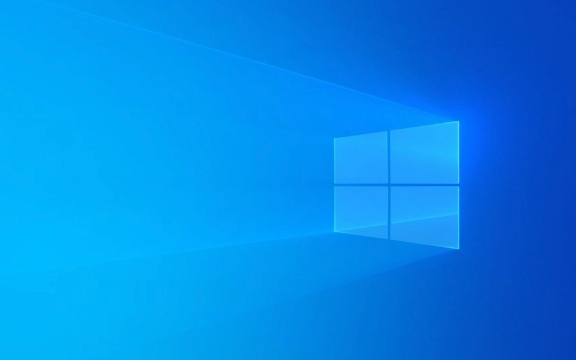
Überprüfen Sie auf physische Schäden oder Alterung der Maus
Die häufigste Ursache für dieses Problem ist die Maus selbst. Insbesondere für eine Maus, die seit mehreren Jahren verwendet wird, ist es nach einer Mikrobewegung leicht, ein "Combo" -Phänomen zu haben, was bedeutet, dass sie beim Einmal der Drücke zweimal erkannt wird. Sie können versuchen, eine neue Maus zu wechseln, um festzustellen, ob das Problem verschwindet.
- Überprüfen Sie, ob es "leere Reise" oder abnormaler Klang gibt
- Versuchen Sie andere Mäuse, um Hardware zu beheben
- Wenn es sich um eine drahtlose Maus handelt, prüfen Sie, ob die Batterie nicht ausreicht
Wenn die Maus geändert wird, verschwindet das Problem und es wird im Grunde das Hardwareproblem der ursprünglichen Maus sein.

Passen Sie die Mausklick -Geschwindigkeitseinstellungen im System an
In den mit Windows gelieferten Mauseinstellungen gibt es eine Option "Doppelklick-Geschwindigkeit". Wenn Sie es versehentlich zu schnell einstellen, kann der Klick auch als Doppelklick erkannt werden.
Die Betriebsschritte sind wie folgt:

- Öffnen Sie das Bedienfeld (oder suchen Sie nach "Bedienfeld" in Einstellungen).
- Finden Sie die Option "Maus" und aktivieren Sie die Eigenschaften der Maus ein
- Suchen Sie die Einstellleiste "Doppelklick-Geschwindigkeit" auf der Registerkarte "Schaltfläche"
- Stellen Sie den Schieberegler auf die "langsame" Seite ein und testen Sie, ob das unten stehende Ordnersymbol normal ist
Diese Einstellung variiert von Person zu Person. Es wird empfohlen, den Schieberegler zu ziehen, während Sie auf den Testbereich klicken, um die Geschwindigkeit zu finden, die Sie gewohnt sind.
Aktualisieren oder installieren Sie den Maus -Treiber erneut
Manchmal kann ein Maus -Treiberfehler auch zu Klickausnahmen führen. Sie können versuchen, den Treiber zu aktualisieren oder neu zu installieren, um das Problem zu beheben.
Es gibt zwei Methoden:
- Verwenden Sie den Geräte-Manager, um den Treiber zu aktualisieren: Klicken Sie mit der rechten Maustaste auf "Startmenü" → Geräte-Manager → Ihr Mausgerät (z. B. versteckte Maus) → mit der rechten Maustaste Klicken Sie, um "Treiber aktualisieren" auszuwählen.
- Oder gehen Sie auf die offizielle Website, um den neuesten Treiber herunterzuladen und manuell zu installieren, insbesondere für Markenmäuse wie Logitech und Razer. Der offizielle Fahrer ist zuverlässiger.
Wenn Sie nicht sicher sind, ob es sich um ein Treiberproblem handelt, können Sie versuchen, den aktuellen Treiber zu deinstallieren und den Computer neu zu starten, um das System automatisch neu zu installieren.
Überprüfen Sie Softwarekonflikte von Drittanbietern
Einige Tools für die Verbesserung der Maus oder die Kurzschluss -Schlüsselsoftware (z. B. Autohotkey, Maushelper usw.) können das normale Klickverhalten beeinträchtigen. Wenn Sie kürzlich ähnliche Tools installiert haben, können Sie sie vorübergehend schließen oder deinstallieren, um festzustellen, ob sich das Problem verbessert hat.
- Überprüfen Sie die Startelemente im Task -Manager und deaktivieren Sie verdächtige Hintergrundprogramme
- Deinstallation kürzlich installierte Software im Zusammenhang mit der Maus installiert
- Verwenden Sie den sauberen Startmodus, um zu testen, ob das Problem vorliegt
Obwohl diese Art von Software leistungsfähig ist, wirkt sich eine unsachgemäße Konfiguration auf den normalen Gebrauch aus.
Grundsätzlich sind diese möglichen Ursachen und Lösungen da. In den meisten Fällen können Sie es lösen, indem Sie die Maus ändern oder die Doppelklick-Geschwindigkeit einstellen. Wenn das Problem jedoch wiederholt auftritt, ist es am besten, sie Schritt für Schritt zu beheben.
Das obige ist der detaillierte Inhalt vonWie repariere ich Maus-Doppelklick auf Single-Click in Windows?. Für weitere Informationen folgen Sie bitte anderen verwandten Artikeln auf der PHP chinesischen Website!

Heiße KI -Werkzeuge

Undress AI Tool
Ausziehbilder kostenlos

Undresser.AI Undress
KI-gestützte App zum Erstellen realistischer Aktfotos

AI Clothes Remover
Online-KI-Tool zum Entfernen von Kleidung aus Fotos.

Stock Market GPT
KI-gestützte Anlageforschung für intelligentere Entscheidungen

Heißer Artikel

Heiße Werkzeuge

Notepad++7.3.1
Einfach zu bedienender und kostenloser Code-Editor

SublimeText3 chinesische Version
Chinesische Version, sehr einfach zu bedienen

Senden Sie Studio 13.0.1
Leistungsstarke integrierte PHP-Entwicklungsumgebung

Dreamweaver CS6
Visuelle Webentwicklungstools

SublimeText3 Mac-Version
Codebearbeitungssoftware auf Gottesniveau (SublimeText3)

Heiße Themen
 1651
1651
 276
276
 Fix: 'Wir konnten die Updates nicht abschließen und Änderungen rückgängig machen'
Aug 13, 2025 pm 05:05 PM
Fix: 'Wir konnten die Updates nicht abschließen und Änderungen rückgängig machen'
Aug 13, 2025 pm 05:05 PM
RunthewindowsUpdatetroubleshooterviaSettings> Update & Sicherheit> Fehlerbehebung> zusätzlichroubleshoterStofixMinorGlitches.2.FreeUpDiScspace, ASInfoughtstorageIsacommonCauseOfupdateFailures, sicherstellen, dass sie durchsichtliche StorsaSacommonCauseForinInInTal durch Sicherstellen
 So beheben Sie Windows Security nicht öffnen
Aug 02, 2025 pm 12:02 PM
So beheben Sie Windows Security nicht öffnen
Aug 02, 2025 pm 12:02 PM
RestartyourComputertoreSolvetemporaryglitches.2.RunthewindowSecurityroUbleshooterviaSetings> System> Fehlerbehebung.SecurityCenter, WindowsDefenderantiviruservice undWindowsFirewallaresettoautomaticandrunninginservices.Mscsc.4.
 So reparieren Sie den Display -Treiber nicht starten
Aug 02, 2025 am 05:39 AM
So reparieren Sie den Display -Treiber nicht starten
Aug 02, 2025 am 05:39 AM
RestartyourComputOrtocheckiftheiseistemporary.2.BootintosafemodeS -startupsetingStoiTetheProblem.3.uninInstallandreinstalltheGraphicsDriverviadeVICEMANGE, EntertodeletedriversosifPrampted.4.usedriaydriverinIninTaller (DDUSFEMPTEDEFOFOFOSFOSFOSEFOSFO
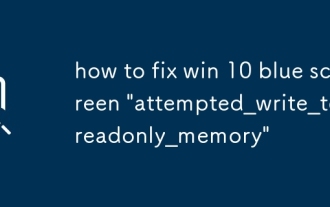 So beheben Sie Win 10 Blue Screen 'versuchte_write_to_readonly_memory'
Aug 14, 2025 pm 04:38 PM
So beheben Sie Win 10 Blue Screen 'versuchte_write_to_readonly_memory'
Aug 14, 2025 pm 04:38 PM
Restartthepctocheckfortemporaryglitches; IFTheErrorPersists, treenToThenextStepeps.2. BootintoSafemodeviasift RestartandStartupsetStodetermineFTHird-partyDriversorsSoftWareRecausingtheisue.3.UpdateorrollbackDrivers, insbesondere Forchisplayadapters, DI
![Repo <🎜> Voice Chat funktioniert nicht [behoben]](https://img.php.cn/upload/article/001/431/639/175537572376038.jpg?x-oss-process=image/resize,m_fill,h_207,w_330) Repo <🎜> Voice Chat funktioniert nicht [behoben]
Aug 17, 2025 am 04:22 AM
Repo <🎜> Voice Chat funktioniert nicht [behoben]
Aug 17, 2025 am 04:22 AM
Ifr.E.P.O.'Svoicechatis nicht Arbeiten, TrytheSsteps: 1.EnablemicPermissionInwindowsandTheGame.2.Checkin-GameAudiosettingsandinputDevice
 So beheben Sie DISM -Fehler 87 'Der Parameter ist falsch' auf meinem Win -PC '
Jul 30, 2025 am 01:13 AM
So beheben Sie DISM -Fehler 87 'Der Parameter ist falsch' auf meinem Win -PC '
Jul 30, 2025 am 01:13 AM
TheedismError87 "theparameteriSincorrect" iStypicalCAUSEDBYCORRECTCOMNANTAXORMISINGADMINISTRATIVEPRIVILEGEGES, und ITCANBERSORVEDBYVERIFIFICATIONTHECORRECTCOMMANDFORMATEDATADExecutionMethode.2.enurethePerSyntaxisused: dism/Online/Online/Reinigungsdimage
![Ein Betriebssystem wurde nicht gefunden [fest]](https://img.php.cn/upload/article/001/431/639/175564980149205.jpg?x-oss-process=image/resize,m_fill,h_207,w_330) Ein Betriebssystem wurde nicht gefunden [fest]
Aug 20, 2025 am 08:30 AM
Ein Betriebssystem wurde nicht gefunden [fest]
Aug 20, 2025 am 08:30 AM
IfyourComputershows "Anoperatingsystem wurde nicht gestellt", trythessteps: 1. Checkbios/uefibootorder.2.ReconnectStoragedrivecables
 So beheben Sie 'Diese App kann nicht auf Ihrem PC ausgeführt werden' in Windows in Windows
Aug 02, 2025 pm 02:32 PM
So beheben Sie 'Diese App kann nicht auf Ihrem PC ausgeführt werden' in Windows in Windows
Aug 02, 2025 pm 02:32 PM
TryrunningThe.exeCompatibilityModeByRight-ClickingTheFile, SelectingProperties, GoingTotheCompatibilityTab, Aktivieren von CompatibilityModeforanolderWindowSversion, AndChecking "RundhiSProgramasanadministrator"





